Comment scanner un code-barres (QR Code) sur iPhone ou iPad ?
Les QR Codes vous permettent d'accéder à toutes sortes de surprises. Découvrez comment en bénéficier.

Il est facile de scanner un QR Code sur son iPhone, son iPad ou tout autre appareil iOS. A condition de savoir où la fonctionnalité se cache. Ce guide pratique a pour vocation de vous aider à la localiser.
Les QR Codes, malgré une popularité qui n'a pas toujours été à la hauteur de leur potentiel, restent un outil privilégié pour de nombreux commerçants, sites web et boutiques locales. Ces codes-barres uniques sont utilisés pour transmettre et partager une variété de contenus avec les consommateurs. Que ce soit pour des billets électroniques, des offres promotionnelles, des redirections vers des sites web ou encore des coordonnées, le QR code est omniprésent.
Il est plus évident de scanner un QR Code sur iPhone ou iPad que sur un appareil Android. Apple a en effet intégré un lecteur de QR Code dans son appareil photo. Il vous suffit donc de lancer simplement celui-ci pour scanner votre précieux code-barres.
Mais l'application caméra peut parfois être capricieuse et il s'avère dès lors compliqué pour votre appareil mobile d'identifier le contenu qu'il observe. Voici comment traduire un QR Code en quelques étapes, sans encombre.
Ce tuto fonctionne sous iOS 17, le système d’exploitation mobile d’Apple le plus récent. Les versions antérieures sont également compatibles.
- Comment réaliser une capture vidéo de votre écran iPhone ?
- Besoin de réinitialiser votre iPhone ? Voici comment faire.
- Votre assistant Siri vous agace ? Désactivez-le.
tl;dr : Comment scanner un QR Code sur iPhone ?
- Ouvrez votre application d'appareil photo sur votre iPhone ou iPad
- Placez l'appareil photo de manière que le QR Code soit clairement visible
- Votre appareil reconnaîtra le code et affichera une notification
- Appuyez sur la notification pour accéder au contenu de votre QR Code
Comment scanner un code QR sur iPhone ou iPad ? Le tuto détaillé
Premièrement, ouvrez votre application d’appareil photo sur votre iPhone ou iPad. Elle se trouve généralement sur votre page d’accueil, dans le coin inférieur droit de l’appareil.
Positionnez la caméra de votre appareil afin de cadrer le QR Code. Veillez à bien le centrer. Inutile de presser le bouton de prise de vue ; votre appareil iOS détectera de lui-même le QR Code et une notification apparaîtra à l'écran. Pour garantir un fonctionnement optimal, vérifiez que votre connexion mobile est stable ou que vous êtes relié à un réseau Wi-Fi.
Get the best Black Friday deals direct to your inbox, plus news, reviews, and more.
Sign up to be the first to know about unmissable Black Friday deals on top tech, plus get all your favorite TechRadar content.
Appuyez sur la notification pour être envoyé vers le contenu du QR Code. Il peut s’agir d’un site Web, d’une application ou d’une fonctionnalité liée à votre appareil.
Voilà, en quelques étapes, vous avez facilement scanné un QR Code sur votre iPhone ou iPad !
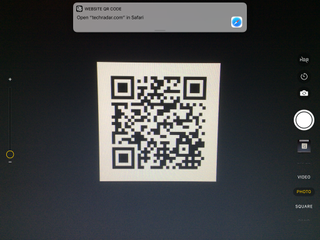
L’application Wallet peut scanner les QR Codes sur iPhone et iPad
Il y a également un lecteur QR Code intégré dans l’application Wallet de n'importe lequel des meilleurs iPhones et meilleurs iPads sur le marché. Pour accéder au scanner, ouvrez l’application, cliquez sur le bouton + en haut de la section « Passes », puis appuyez sur Scanner Code pour ajouter un pass.
À partir de là, vous pouvez scanner les codes QR pour des coupons de réduction, cartes d’embarquement, billets et cartes de fidélité.
Si vous ne voulez pas utiliser l’une des deux méthodes ci-dessus, vous pouvez aussi vous rendre sur l’App Store où vous trouverez une large sélection d’applications de lecture de QR Codes gratuites.

John joined TechRadar over a decade ago as Staff Writer for Phones, and over the years has built up a vast knowledge of the tech industry. He's interviewed CEOs from some of the world's biggest tech firms, visited their HQs and has appeared on live TV and radio, including Sky News, BBC News, BBC World News, Al Jazeera, LBC and BBC Radio 4. Originally specializing in phones, tablets and wearables, John is now TechRadar's resident automotive expert, reviewing the latest and greatest EVs and PHEVs on the market. John also looks after the day-to-day running of the site.